Unityのアセットストアにはゲームで使える素材からテンプレート、ゲームなど多くの物が無料、有料で公開されています。今回は無料アセットの中で一番多くの人が利用したことがあると思われる「StandardAssets」を触ってみました。
はじめに
Unityのアセットストアの使い方については下記の記事で紹介しています。
事前準備
今回利用する「StandardAssets」は、人気の無料アセットで大体上位に表示されています。
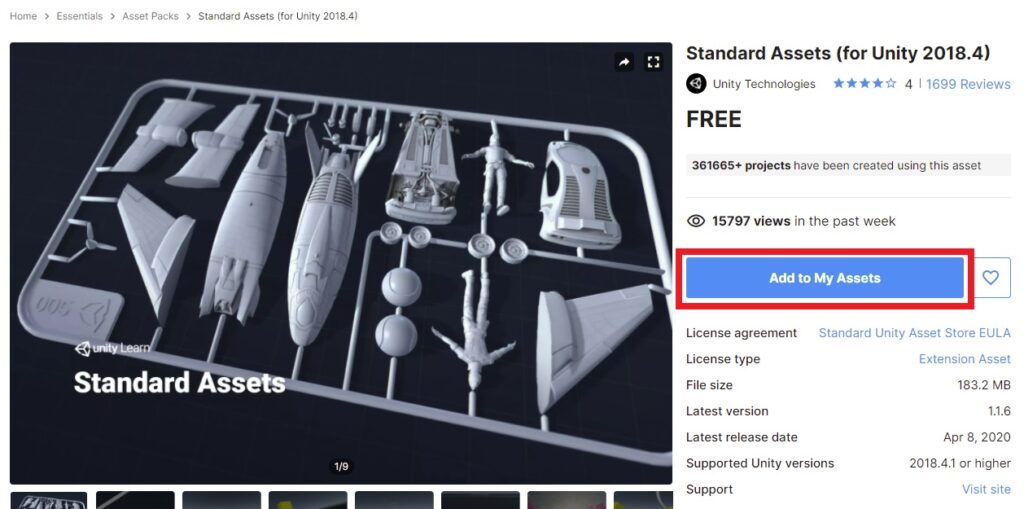
アセットストアのURL:AssetStoreUnity-Standard Assets
「Add to My Assets」で追加しておきます。
アセット取り込み
今回利用するUnityのヴァージョンは「Unity2020.3.17f1」です。3Dテンプレートでプロジェクト名は「StandardAssets」にしてプロジェクトを作成します。
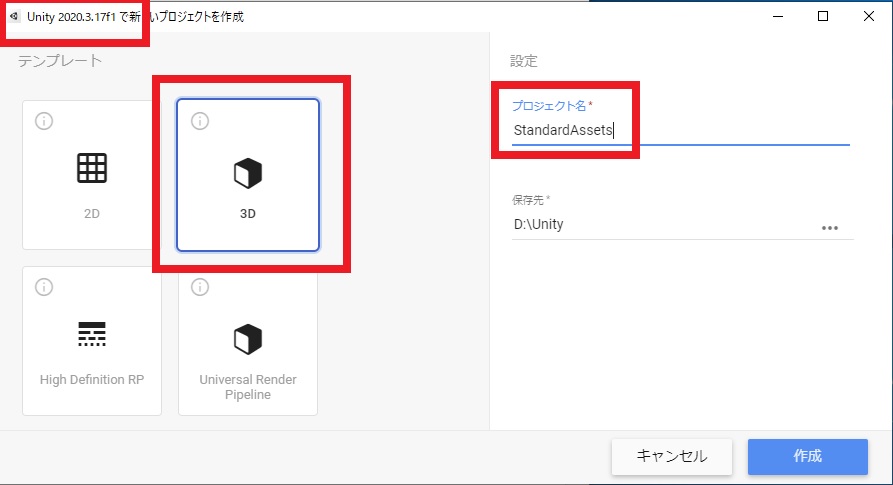
Unityが起動したら「パッケージマネージャー」を開いてダウンロード、インストールします。
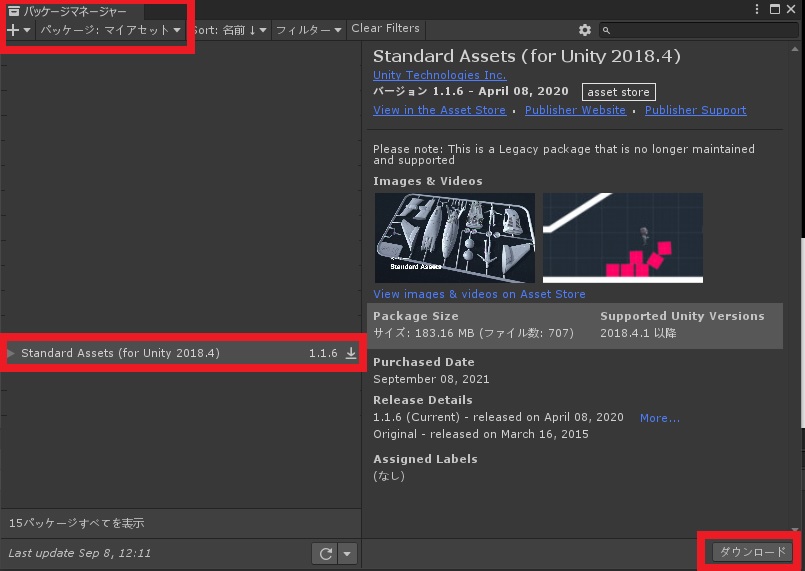
試しに起動
取り込みが完了したらすでに用意されているのを動かしてみます。「SampleScenes」の「Scenes」にある「AircraftJet2Axis」を選択。
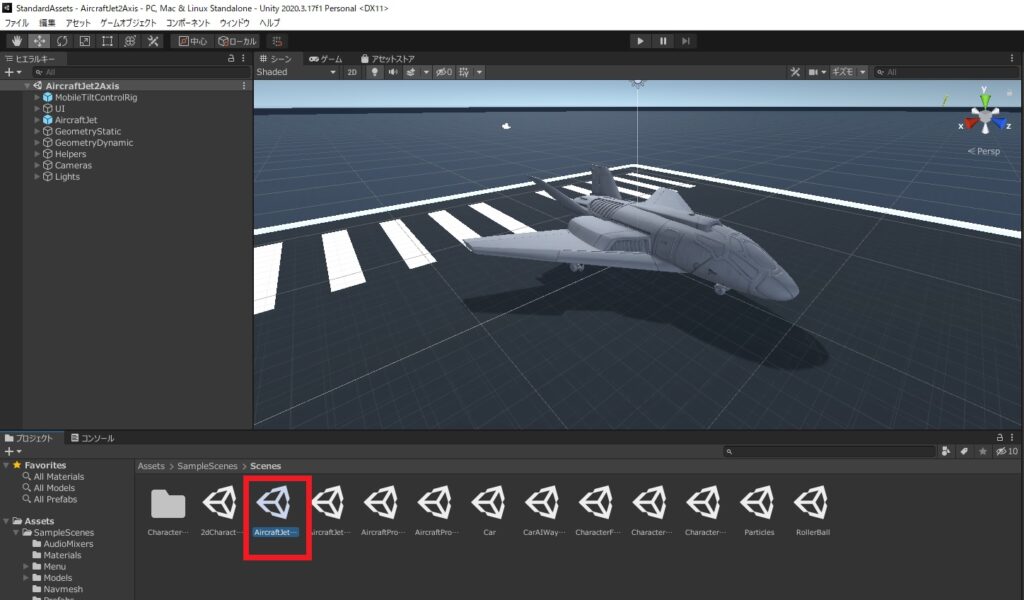
「再生ボタン」を押してみます。するとエラーで起動しないのでコンソール画面からエラーを確認します。

ソースコードの修正
エラーメッセージをダブルクリックすると該当のソースが開きます。今回は「Standard Assets」→「Utility」→「SimpleActibatorMenu」が該当のソースですね。
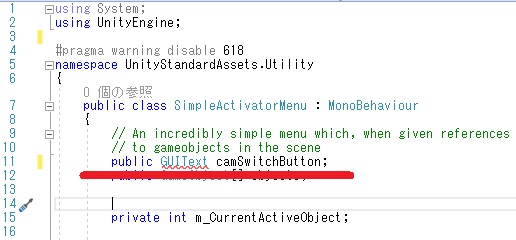
エラーメッセージには「GUIText」はもうないから「UIのText」を使ってね。と書いてありますね。と言うことで修正です。GUITextの部分をTextに。Textを使うので「using UnityEngine.UI」も追加します。
下記は修正した部分のコードです。3行目追加、12行目変更。この2つだけですね。
using System;
using UnityEngine;
using UnityEngine.UI;
#pragma warning disable 618
namespace UnityStandardAssets.Utility
{
public class SimpleActivatorMenu : MonoBehaviour
{
// An incredibly simple menu which, when given references
// to gameobjects in the scene
public Text camSwitchButton;
public GameObject[] objects;
修正したら試しに「再生」してみます。いくつか警告は出ますがとりあえず動きます。
他にも、例えば「CarAIWaypointBased」を動かしてみます。自分が操作するのではなく、自動で車が動いてくれますね。これ、いいですね。
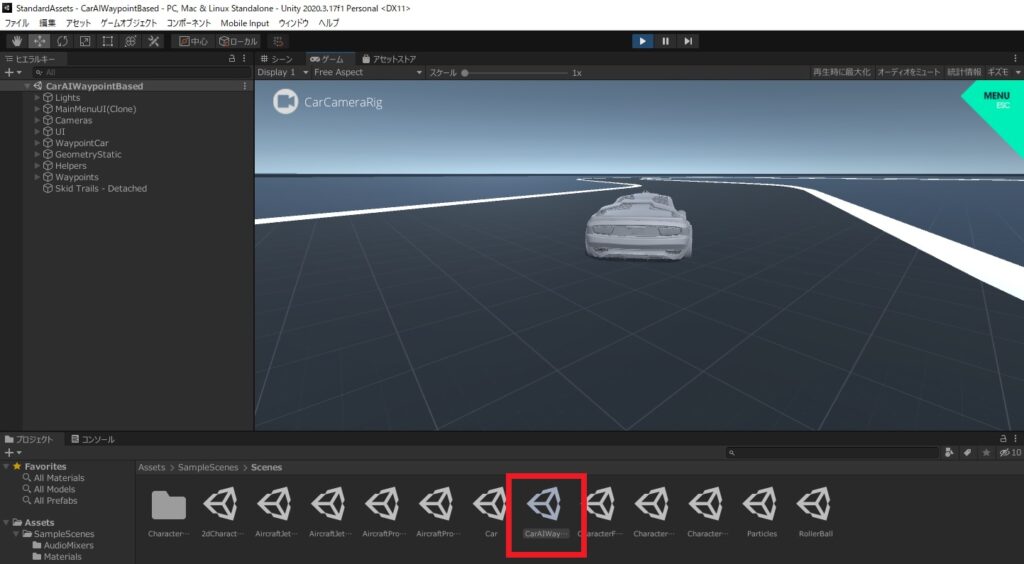
StandardAssetsは無料ですが、とても無料とは思えない位たくさんの量があります。初心者のうちは中身を全て理解するのはかなり難しいですが、とても参考になるものが多いです。

